- การพบรหัสข้อผิดพลาด SU-42118-6 และ SU-30746-0 บน PS4 ของคุณจะทำให้เกิดความสับสน
- คู่มือนี้จะสำรวจความแตกต่างหลักระหว่างรหัสข้อผิดพลาดทั้งสองนี้ โค้ดแต่ละรายการคืออะไร และวิธีแก้ไข
- พิจารณาบุ๊กมาร์กที่กว้างขวางของเรา Play Station Hub สำหรับคำแนะนำที่ง่ายต่อการปฏิบัติตามที่ไม่เคยทำให้ผิดหวัง
- รับรองว่าคุณจะไม่ผิดหวังโดยตรวจสอบรายละเอียดของเรา checking ส่วนข้อผิดพลาด PS4.

- CPU, RAM และตัว จำกัด เครือข่ายพร้อมตัวฆ่าแท็บร้อน
- ผสานรวมกับ Twitch, Discord, Instagram, Twitter และ Messengers โดยตรง
- การควบคุมเสียงในตัวและเพลงที่กำหนดเอง
- ธีมสีที่กำหนดเองโดย Razer Chroma และบังคับให้หน้ามืด
- ฟรี VPN และตัวบล็อกโฆษณา
- ดาวน์โหลด Opera GX
PS4 ข้อผิดพลาด SU-30746-0 และ SU-42118-6 รหัสข้อผิดพลาดเป็นสองประเด็นที่ผู้ใช้ PS4 ได้เริ่มประสบการณ์เมื่อเร็วๆ นี้
สิ่งที่ยุ่งยากเกี่ยวกับสิ่งเหล่านี้ ข้อผิดพลาดคือข้อความ แสดงเฉพาะรหัสข้อผิดพลาดโดยไม่มีเงื่อนงำที่แท้จริงว่าอะไรเป็นสาเหตุของปัญหา
เราจะแก้ไขข้อผิดพลาด PS4 SU-30746-0 และรหัสข้อผิดพลาด SU-42118-6 อธิบายว่าอะไรเป็นสาเหตุ และแสดงวิธีการแก้ไขด้วยเช่นกัน
ฉันจะแก้ไขรหัสข้อผิดพลาด PS4 SU-30746-0 และ SU-42118-6 ได้อย่างไร
แก้ไขรหัสข้อผิดพลาด PS4 SU-30746-0
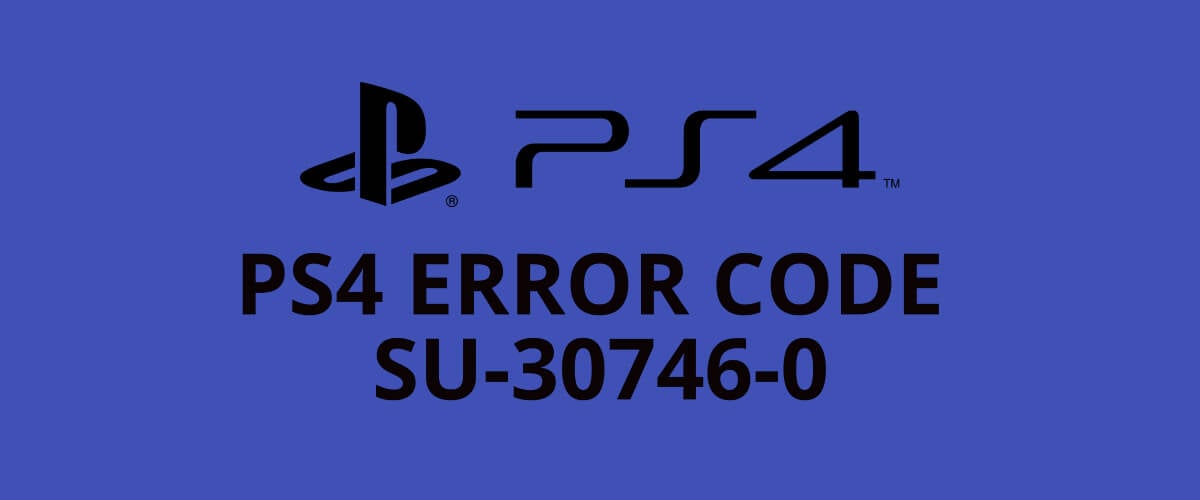
ข้อผิดพลาด SU-30746-0 คืออะไร?
ข้อความแสดงข้อผิดพลาด SU-30746-0 ข้อผิดพลาด PS4 หมายถึงปัญหาเมื่อคอนโซลของคุณไม่พบไฟล์อัปเดตเฟิร์มแวร์ที่เหมาะสม
คุณมักจะได้รับข้อผิดพลาดนี้เมื่อคุณไม่ได้อัปเดต PS4 เป็นเวลานาน และเวอร์ชันเฟิร์มแวร์ที่ Sony ไม่รองรับอีกต่อไป
เมื่อใดก็ตามที่คุณบูตคอนโซล PS4 สิ่งที่คุณเห็นคือหน้าจอสีดำพร้อมข้อความแสดงข้อผิดพลาดต่อไปนี้:
เกิดข้อผิดพลาด.
(SU-30746-0)
นอกจากนี้ยังมีเพียง ตกลง ปุ่มด้านล่างรหัสข้อผิดพลาดและไม่มีทางอื่นในการออกจากหน้าจอ
หากคุณกำลังประสบปัญหานี้บนคอนโซลของคุณ ให้ไปที่ส่วนการแก้ไขปัญหาด้านล่าง
1. รีบูตคอนโซลด้วย Safe Mode

- ปิดระบบโดยสมบูรณ์แล้วปล่อยทิ้งไว้ประมาณหนึ่งนาที
- กด ค้างไว้ พลัง ปุ่ม (ปล่อยปุ่มเมื่อมีเสียงบี๊บสองครั้ง)
- เชื่อมต่อคอนโทรลเลอร์ของคุณกับ PS4 ด้วยสาย USB แล้วกด ปุ่ม PlayStation เพื่อจับคู่คอนโทรลเลอร์
- เมื่อคุณจับคู่คอนโทรลเลอร์กับระบบสำเร็จแล้ว ให้รีสตาร์ทคอนโซลอีกครั้ง
- กด X บนคอนโทรลเลอร์เพื่อรีบูตผ่าน Safe Mode
เมื่อคอนโซลเปิดขึ้นมา ระบบจะไม่แสดงรหัสข้อผิดพลาด SU-30746-0 ให้คุณเห็นอีกต่อไป หากเป็นเช่นนั้น ให้ลองใช้วิธีถัดไปด้านล่าง
2. อัปเดต PS4 ผ่านเซฟโหมด

- ปิดระบบอย่างสมบูรณ์
- ดาวน์โหลด เฟิร์มแวร์ PS4 เวอร์ชันล่าสุด
- บันทึกไฟล์ในไดรฟ์ USB ภายนอก เช่น ฮาร์ดไดรฟ์หรือดิสก์ USB (ถ้าคอนโซลของคุณเชื่อมต่อกับ an อีเธอร์เน็ต เครือข่าย คุณสามารถข้ามขั้นตอนนี้ได้).
- กด ค้างไว้ ปุ่มเปิดปิด จนกระทั่งคอนโซลส่งเสียงบี๊บสองครั้ง
- ในเซฟโหมด เชื่อมต่อคอนโทรลเลอร์ของคุณกับ PS4 ผ่านสาย USB แล้วกด press ปุ่ม PlayStation เพื่อจับคู่พวกเขา
- ไปที่ อัปเดตซอฟต์แวร์ระบบ แล้วกด X ปุ่มบนตัวควบคุมเพื่อเลือกตัวเลือก
- หากคุณใช้เครือข่ายอีเทอร์เน็ต ให้เลือก อัปเดตโดยใช้อินเทอร์เน็ต (ถ้าไม่ใส่ ยูเอสบี ด้วยเฟิร์มแวร์ที่ดาวน์โหลดมาและเลือก อัปเดตจากอุปกรณ์จัดเก็บข้อมูล USB ตัวเลือก).
- รีสตาร์ทคอนโซล PS4 และยืนยันว่าได้ล้างรหัสข้อผิดพลาด SU-30746-0 แล้ว
3. เริ่มต้นคอนโซลผ่านเซฟโหมด

- ปิดคอนโซลและปล่อยทิ้งไว้ประมาณหนึ่งนาที
- กด ค้างไว้ พลัง และหยุดกดหลังจากคอนโซลส่งเสียงบี๊บสองครั้ง
- เชื่อมต่อคอนโทรลเลอร์ PS4 ของคุณเข้ากับระบบโดยใช้สาย USB และจับคู่โดยกด เพลย์สเตชัน ปุ่ม.
- ต่อไป เลือก เริ่มต้น PS4 (ติดตั้งซอฟต์แวร์ระบบใหม่).
- คลิกที่ ใช่ ปุ่มและกด เอ็กซ์
- สุดท้าย รีสตาร์ทคอนโซล PS4
4. คืนค่า PS4 เป็นการตั้งค่าเริ่มต้นผ่าน Safe Mode

- ปิดคอนโซลของคุณอย่างสมบูรณ์
- ต่อไป ให้กด. ค้างไว้ พลัง และรอจนกระทั่งระบบส่งเสียงบี๊บสองครั้ง
- ในเซฟโหมด ให้ต่อคอนโทรลเลอร์ PS4 ของคุณโดยใช้สาย USB
- กด เพลย์สเตชัน ปุ่มเพื่อจับคู่กับคอนโซล
- เลื่อนลงและเลือก คืนค่าการตั้งค่าเริ่มต้น ตัวเลือก
- คลิก บน ใช่ กับ X ปุ่ม และจะคืนค่าคอนโซลกลับเป็นการตั้งค่าเริ่มต้น
แก้ไขข้อผิดพลาด PS4 SU-42118-6
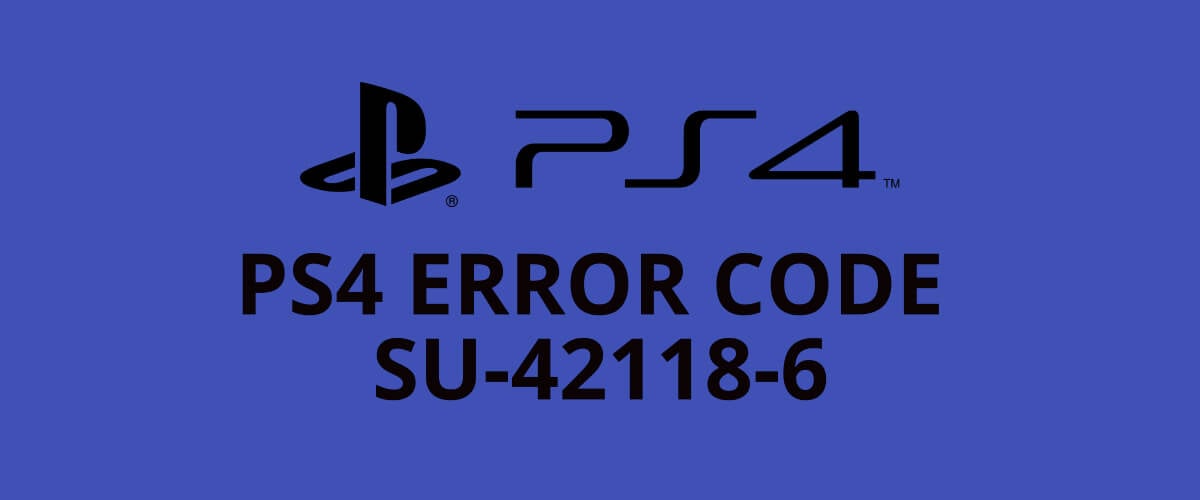
ข้อผิดพลาดนี้หมายความว่าอย่างไร SU-42118-6
รหัสข้อผิดพลาด SU-42118-6 ปรากฏขึ้นบนคอนโซลของผู้ใช้จำนวนมากแบบสุ่ม ในกรณีส่วนใหญ่ มันทำให้คุณติดค้างอยู่ในลูปการรีสตาร์ท
ไม่เหมือนกับรหัสข้อผิดพลาด SU-30746-0 รหัสข้อผิดพลาด SU-42118-6 ไม่ใช่ปัญหาของซอฟต์แวร์
ข้อผิดพลาดนี้มาจากขั้วต่อริบบอนที่ขาดระหว่างมาเธอร์บอร์ดและ BD-ROM คุณอาจเสี่ยงที่จะเห็นรหัสข้อผิดพลาด SU-42118-6 หากคุณถอดคอนโซลออกขณะทำความสะอาดหรือด้วยเหตุผลอื่น
การประกอบฮาร์ดแวร์ PS4 อย่างไม่เหมาะสมอาจทำให้ฮาร์ดแวร์เริ่มทำงานได้ ปิดสุ่ม.
เมื่อสิ่งนี้เกิดขึ้น ระบบจะไม่สามารถสื่อสารกับ BD-ROM ได้
ในการแก้ไข ให้ตรวจสอบการเชื่อมต่อริบบอน BD-ROM ระหว่างไดรฟ์และมาเธอร์บอร์ด ตรวจสอบแท็บที่ชำรุด และหากมี ให้เปลี่ยนส่วนประกอบที่เสียหาย
การเปลี่ยนดิสก์ไดรฟ์จะช่วยแก้ไขข้อผิดพลาด SU-42118-6 บน PS4 แบบบางได้หรือไม่
การเปลี่ยนฮาร์ดดิสก์ไดรฟ์ของคอนโซล PS4 มักจะกำจัดรหัสข้อผิดพลาด SU-42118-6
เป็นที่น่าสังเกตว่าผู้ใช้บางคนรายงานว่าปัญหาเกิดขึ้นอีกครั้งหากคุณพยายามอัปเดตคอนโซลบน HDD สำรอง
ดังที่คุณได้เห็น ข้อผิดพลาด PS4 SU-30746-0 เป็นปัญหาซอฟต์แวร์ ในขณะที่รหัสข้อผิดพลาด SU-42118-6 เป็นผลมาจากฮาร์ดแวร์ที่ผิดพลาด
การเปลี่ยน HDD ของคุณจะแก้ไขรหัสข้อผิดพลาด SU-42118-6 ได้ในกรณีส่วนใหญ่
ในทางกลับกัน คุณต้องทำตามคำแนะนำการแก้ไขปัญหาด้านบนเพื่อล้างข้อผิดพลาด S4 SU-30746-0
อย่าลังเลที่จะแจ้งให้เราทราบหากคุณพบว่าคู่มือนี้มีประโยชน์โดยใช้ส่วนความคิดเห็นด้านล่าง

![รหัสข้อผิดพลาด PS4 SU-30746-0, SU-42118-6 [แก้ไขแล้ว]](/f/233a72314474d1069ea1e753a6fc47f1.jpg?width=300&height=460)
![การแก้ไข: เกิดข้อผิดพลาด: ลงชื่อเข้าใช้ผิดพลาด/ออกจากระบบ [PS4]](/f/e5b53e18bf4a361e0b6e78e927833ec2.jpg?width=300&height=460)